As pessoas não acessam mais a web a partir de um único navegador ou dispositivo. A maioria alterna entre dispositivos à medida que segue sua rotina diária. Cada navegador tem seu próprio conjunto de favoritos. Se você criar ou excluir um marcador em um navegador, a alteração não será exibida nos outros que você usar.
Isso funcionará bem se você usar o mesmo navegador em todos os seus dispositivos. No entanto, a maioria das pessoas não. Os usuários do Firefox e Opera, por exemplo, desejam visualizar seus sites favoritos em vários navegadores e, portanto, desejam sincronizar os favoritos nos navegadores dos sistemas.
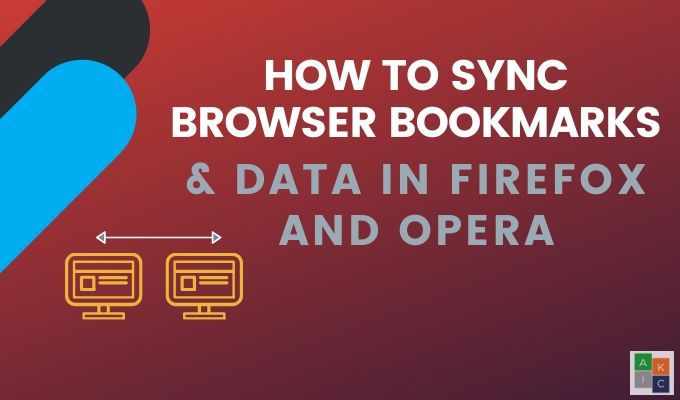
Você pode importar ou exportar manualmente marcadores entre navegadores. No entanto, isso consome tempo, é ineficiente e precisa de atualização constante. Este artigo descreve várias soluções para sincronizar indicadores e dados no Windows ao usar o Firefox e o Opera.
Alguns navegadores, incluindo Firefox e Opera, possuem opções internas nas quais você não precisa de nenhum software ou extensão de terceiros para sincronizar seus dados e preferências em todos os seus dispositivos.
Como configurar o Firefox Sync
Se você ainda não possui uma conta no Firefox, inscreva-se para um. Em seguida, abra o Firefox no seu computador. Em seguida, clique no botão Menudo hambúrguer no canto superior direito>Opções.
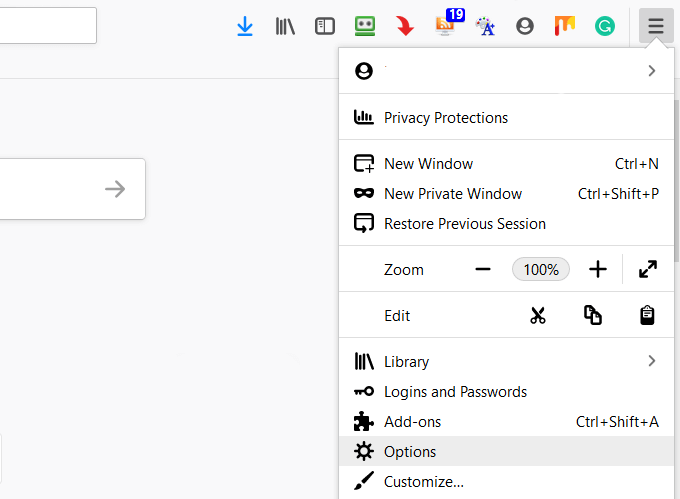
Faça login,adicione suas credenciais e clique em Sincronizarna navegação à esquerda.
In_content_1 all: [300x250] / dfp: [640x360] é>->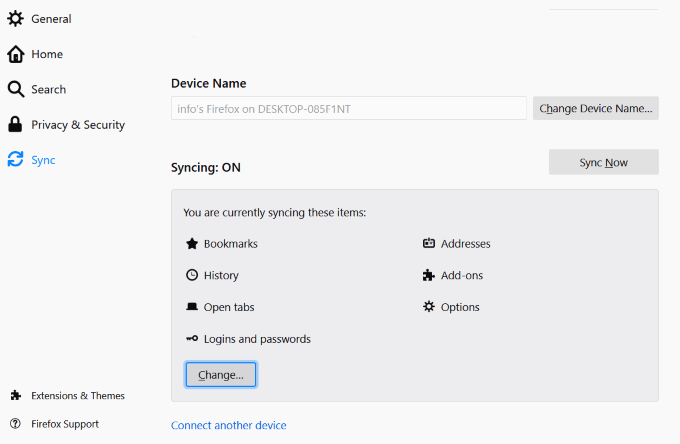
Como você pode ver na captura de tela acima, atualmente estamos sincronizando favoritos, endereços, abas abertas, logins e senhas, complementos e opções.
Se você deseja remover um item sincronizado, clique em Alterare desmarque o que não deseja sincronizar. Para adicionar um dispositivo, clique em Conecte outro dispositivopara sincronizá-lo no Firefox.
Sincronize seu navegador Opera com sua ferramenta integrada
Entre no Opera acessando Configurações(para PC) e Preferências(para Mac)>Configurações do navegador.
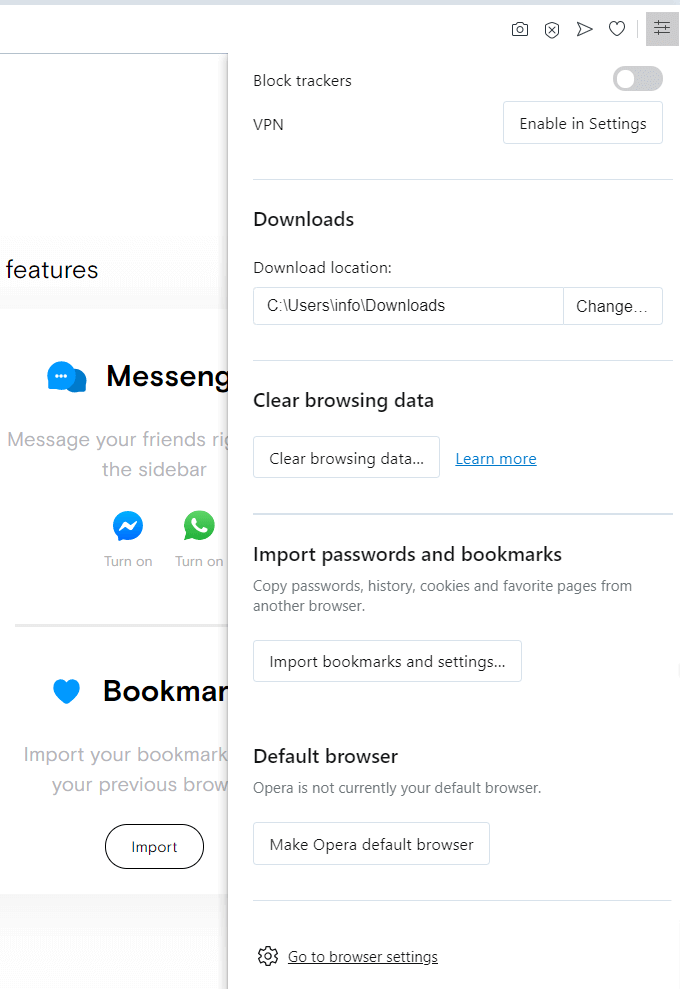
Role para baixo até Sincronizaçãoe clique no botão Login.
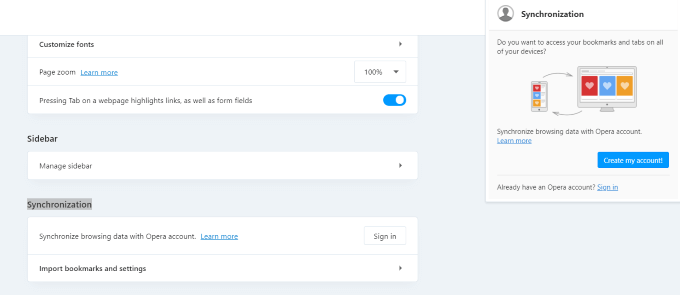
Se você não ' Se você já possui uma conta no Opera, clique no botão azul que diz Crie minha conta . Se você já possui uma conta, faça login.
Escolha o que deseja sincronizar e clique em Iniciar.
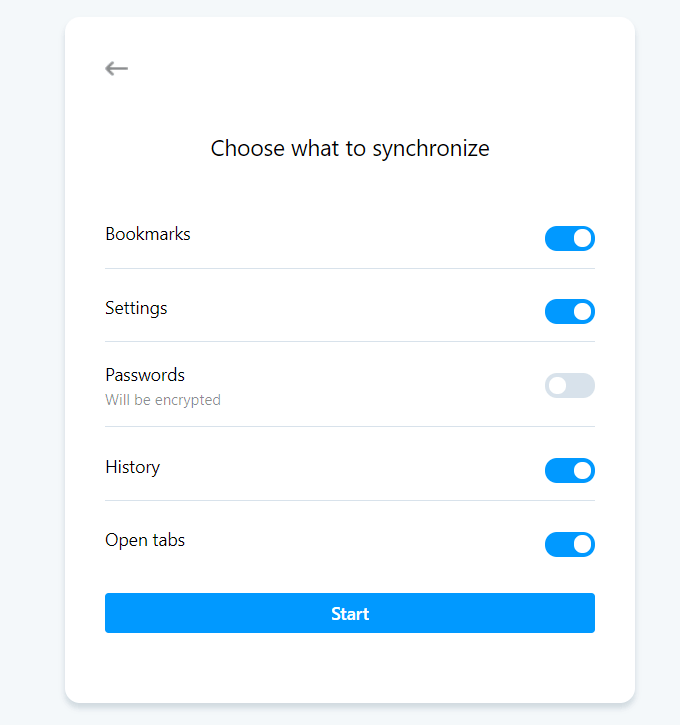
Após o login, a sincronização é ativada.
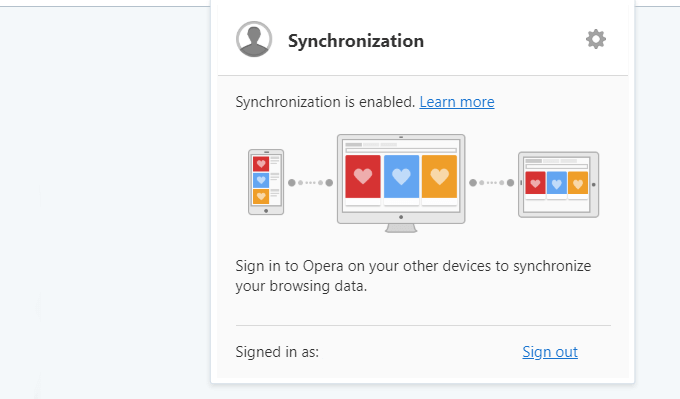
Quando você sai da sua conta do Opera, os dados salvos no seu navegador não serão sincronizados. Para adicionar um novo marcador ou senha aos seus dados sincronizados, você deve estar logado na sua conta Opera.
Existem também ferramentas de terceiros que ajudarão você a sincronizar marcadores e dados em seus dispositivos. Discutiremos alguns abaixo.
AtaviO Atavi é um serviço da Web gratuito que gerencia e sincroniza seus favoritos na nuvem. Tudo o que você precisa é de uma conexão à Internet para acessar seus favoritos em qualquer navegador ou dispositivo.
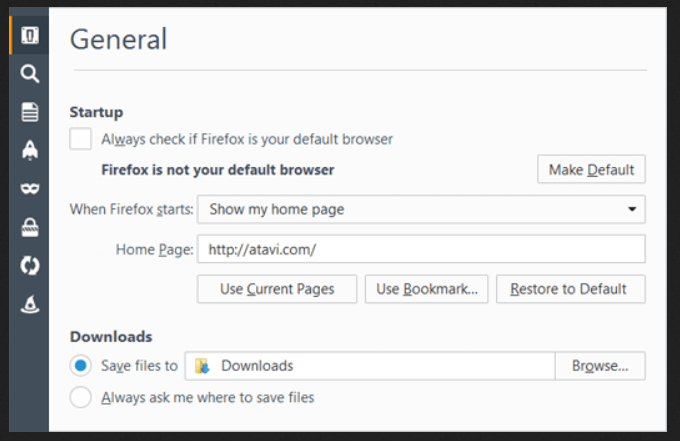
Com o Atavi, você pode usar seus favoritos através do serviço deles e definir o Atavi como sua página inicial. Adicione novos marcadores às páginas favoritas através do painel.
Quando você alterna sua página inicial para o Atavi, ela é aberta automaticamente quando você inicia o navegador.
Se você fizer uma alteração, será sincronize imediatamente com todos os outros dispositivos e navegadores. Cada marcador possui sua própria miniatura, facilitando a identificação.
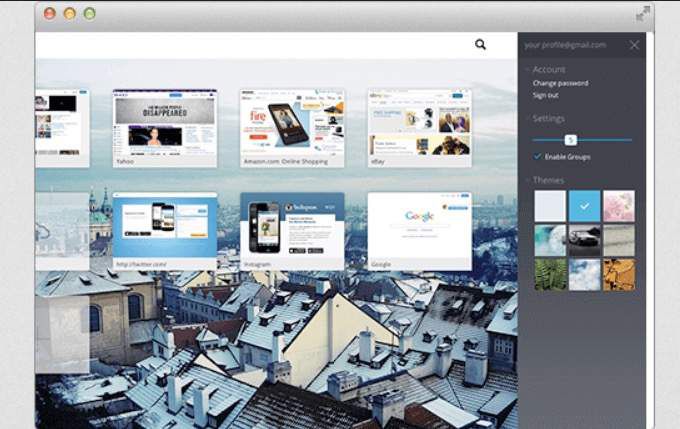
Inscreva-se para uma conta gratuita com seu perfil de mídia social ou endereço de email. O Atavi funciona em todos os principais navegadores, incluindo Firefox e Opera.
Raindrop.ioA sincronização e o uso de seus favoritos com o Raindrop.io não ocorrem localmente. Você deve acessar seus dados e favoritos on-line no site Raindrop.io.
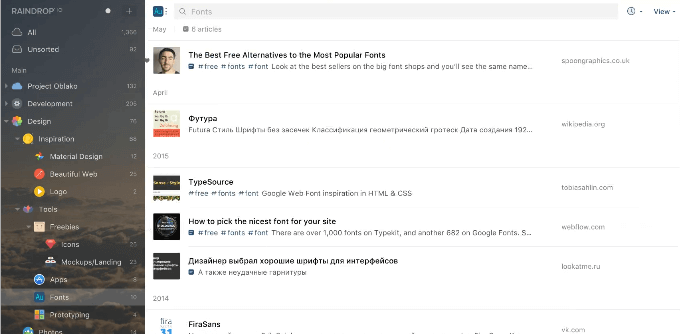
Crie uma conta gratuita e instale o programa Raindrop.io como uma extensão ou aplicativo. Visualize e use seus favoritos no painel Raindrop ou no ícone da barra de ferramentas.
Importe seus favoritos locais existentes na sua conta Raindrop.io. Em seguida, instale o programa em outros navegadores, como Firefox e Opera, para ver seus favoritos armazenados em ambos.
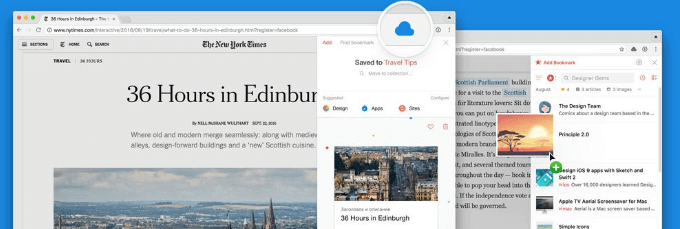
Classifique os favoritos por data, nome e outros critérios. Para editar ou excluir um marcador, clique com o botão direito nele. Quando você remove ou modifica um marcador em um navegador, a alteração é sincronizada automaticamente com os outros navegadores, pois estão na mesma interface.
Clique no ícone Raindrop para adicionar um marcador e selecione a pasta que você deseja armazene-a. A conta básica de favoritos é gratuita.
No entanto, você precisará atualizar para uma conta Pro a US $ 3 por mês (US $ 28 por ano) para:
A maioria das pessoas reconhece o RoboForm como um gerenciador de senhas. No entanto, também é uma ferramenta de sincronização de favoritos. Ao assumir os favoritos do navegador local, o RoboForm será sincronizado automaticamente em qualquer dispositivo ou computador que o execute.
Se você já estiver usando o RoboForm para gerenciar suas senhas, vamos mostrar como ele funciona para sincronizar seus favoritos e dados.
- No menu Opções, escolha Conta e dados.
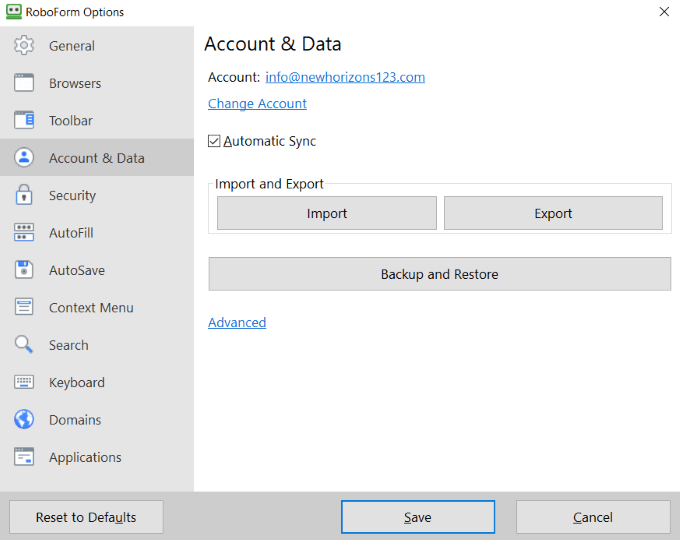
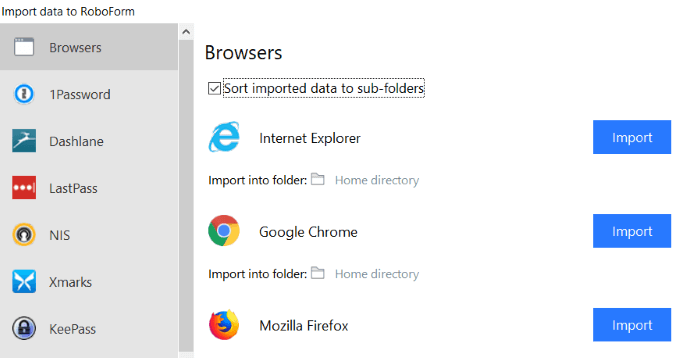
Como o RoboForm funciona com qualquer navegador da Web, você poderá ver todos os seus favoritos e pastas clicando no ícone RoboForm na barra de ferramentas.
Clique com o botão direito do mouse em qualquer pasta ou favorito para gerenciar e editá-lo. Seus favoritos agora serão sincronizados em todos os dispositivos e em todos os navegadores.
EverSyncOutra ferramenta para sincronizar favoritos para navegadores é o EverSync. É uma extensão para todos os principais navegadores, incluindo Firefox e Opera.
Comece criando uma conta EverSync para armazenar seus favoritos online. Instale as extensões do navegador para Firefox e Opera. Também existem aplicativos para telefones iOS, Android e Windows.
Ao usar a extensão do navegador, clique no botão para Iniciar sincronização.
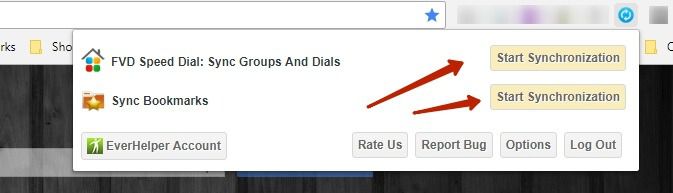
Para exibir todos os seus favoritos, clique no botão Conta do EverHelper.Verifique se há duplicatas e pastas vazias.
Você também pode editar, salvar favoritos, excluir e marque os sites como privados. Para gerenciar tudo com grupos de favoritos, crie novas pastas.
O EverSync é gratuito para até 15.000 favoritos. Ele também armazenará duas semanas de backups automáticos. Se você precisar de discagens ilimitadas, favoritos ilimitados e arquivamento com backups do servidor, poderá atualizar para o plano Pro.
Para sincronizar seus favoritos e dados, você pode:
Defina automaticamente sua sincronização configurações para atualizar a cada 30 minutos ou sincronizá-las manualmente sempre que quiser.
Seus favoritos são protegidos e protegidos pela criptografia Nimbus.
Importar favoritos do Firefox para o Opera
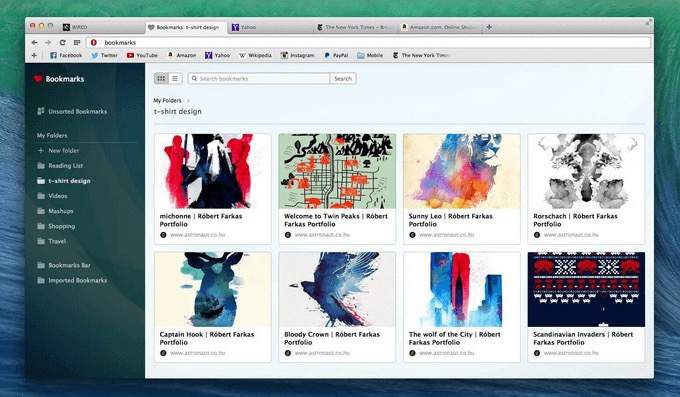
Você pode importar seus favoritos e dados do Firefox para o Opera a partir da área de trabalho, seguindo as etapas abaixo:
os favoritos importados estarão em uma pasta especial chamada Favoritos Importados. Mova todos os seus favoritos para a mesma pasta para que sejam sincronizados e acessíveis a partir de qualquer dispositivo no Opera.
Use um dos métodos acima para facilitar sua navegação na web. Sincronize seus favoritos e dados entre navegadores e dispositivos com as ferramentas certas para encontrar seus sites favoritos com rapidez e facilidade.